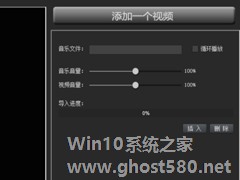-
KK录像机如何为视频添加音乐?KK录像机为视频添加音乐的方法步骤
- 时间:2024-05-03 19:24:18
大家好,今天Win10系统之家小编给大家分享「KK录像机如何为视频添加音乐?KK录像机为视频添加音乐的方法步骤」的知识,如果能碰巧解决你现在面临的问题,记得收藏本站或分享给你的好友们哟~,现在开始吧!
KK录像机如何为视频添加音乐?最近有不少小伙伴向我询问kk录像机如何为视频添加音乐,今天小编就和大家一起来看看kk录像机为视频添加音乐的方法步骤。
方法/步骤
1、我们需要先打开KK录像机,然后点击编辑视频进入

2、这时会弹出一个对话框,可以编辑视频,我们点击添加音乐

3、然后我们点击以后,在这个界面我们再次点击添加一个视频

4、接着选择我们需要编辑的视频点击确定

5、这时视频就会出现在左边框里,在右侧点击插入音乐

6、接下来选择我们需要添加的音乐点击确定

7、音乐添加以后,会显示百分之百插入

8、最后我们再设置是否循环播放,是否保留视频声音,设置好以后点保存就可以了

以上就是kk录像机为视频添加音乐的方法步骤啦,大家都学会了吗?还想了解更多的软件教程请关注系统之家。
以上就是关于「KK录像机如何为视频添加音乐?KK录像机为视频添加音乐的方法步骤」的全部内容,本文讲解到这里啦,希望对大家有所帮助。如果你还想了解更多这方面的信息,记得收藏关注本站~
【Win10系统之家www.ghost580.net②文章!】
相关文章
-
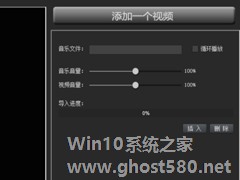
KK录像机如何为视频添加音乐?KK录像机为视频添加音乐的方法步骤
KK录像机如何为视频添加音乐?最近有不少小伙伴向我询问kk录像机如何为视频添加音乐,今天小编就和大家一起来看看kk录像机为视频添加音乐的方法步骤。
方法/步骤
1、我们需要先打开KK录像机,然后点击编辑视频进入
2、这时会弹出一个对话框,可以编辑视频,我们点击添加音乐
3、然后我们点击以后,在这个界面我们再次点击添加一个视频<im... -

云美摄相信很多用户都在使用,平时的生活中我们利用云美摄来记录生活,那么云美摄中怎么为视频添加音乐?接下来我们一起往下看看云美摄为视频添加音乐的方法。
方法步骤
1、在选择或者拍摄好视频后,点击下方的音乐字样;
2、音乐后背景音乐和多段音乐,我们可以随机选择;
3、点击背景音乐,我们就可以选择我们视频的背景音乐了;<pstyle="... -

Sony Vegas如何为视频添加马赛克效果?Sony Vegas为视频添加马赛克效果的方法步骤
SonyVegas如何为视频添加马赛克效果?最近有不少的小伙伴向我询问SonyVegas怎么为视频添加马赛克效果,那么今天小编就给大家带来SonyVegas为视频添加马赛克效果的具体方法步骤。
方法/步骤
1、我们需要先打开SonyVegas软件,然后选中视频素材之后,找到左上角“视频”里面的“像素化”并添加
2、接着修改里面的横、纵数值,进行马赛... -

kk录像机如何剪辑视频?最近小编发现kk录像机不仅可以录制视频,还带有视频剪辑功能,那么今天的教程小编就给大家带来kk录像机剪辑视频的方法步骤,让我们一起来看看吧。
方法/步骤
1、我们先打开kk录像机,然后进入软件主界面。
2、然后用户点击界面右下角的“编辑视频”按钮。
3、随即我们呼出kk录像机的编辑器“KK编辑器”,具体界面如下图...